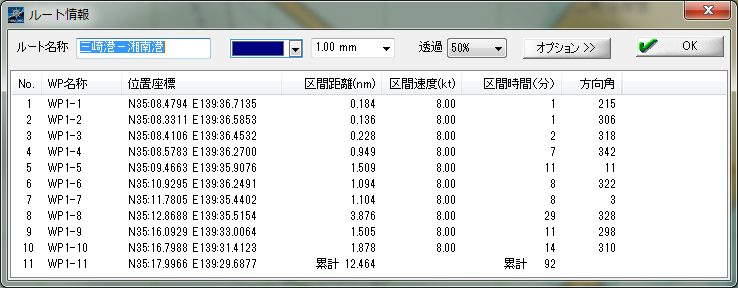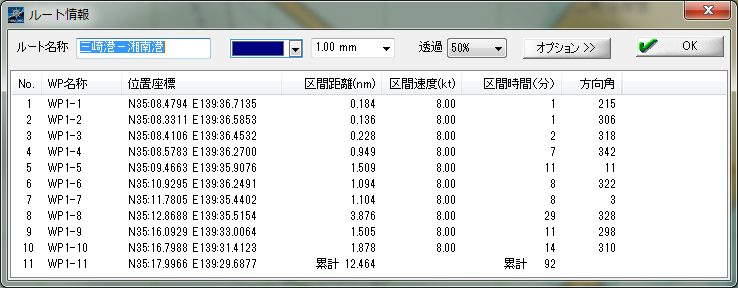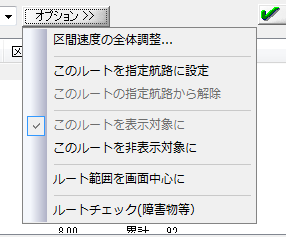インデックス > 航行支援モード
> [ルート設定]ダイアログボックス>[ルート情報]ダイアログボックス
[ルート情報]ダイアログボックス
登録されているルートの情報を照会・更新します。
ルート情報ダイアログボックス
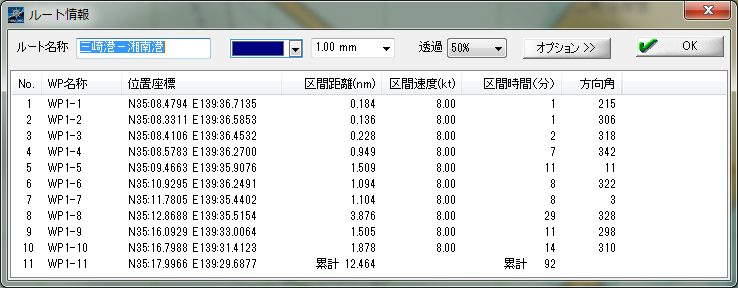
- ルート名称
- ルート名は、「route1,route2,....routeN」と「route」の後に番号を昇順に自動生成し、付与されます。
適時編集して名称を入力します。
- カラー
- ユーザールートの形状を▼ボタンを押すと表示されるプルダウンから選択してください。
- 線幅
- 表示させる線の幅を▼ボタンを押すと表示されるプルダウンから選択してください。
- 透過
- 航路線の表示の濃さを指示します。透過▼ボタンを押して表示されるプルダウンメニュー(なし、10%、20%.....90%)から任意に選択してください。数値は、航路線の下のニューペックデータの透過率の値です。
小さい数値ほど航路が濃く表示されます。(既定値、50%)

- ルート全体にオプションメニューを設定します。
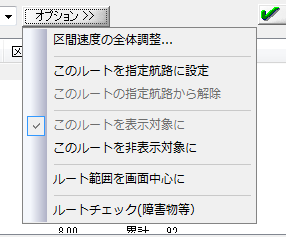
- 区間速度の全体調整
- ルート全体の区間速度を設定します。
コマンドを選択すると[区間想定速度調整]ダイアログボックスが表示されます。
設定を行い【OK】ボタンを押すと、[ルート情報]ダイアログボックスの「区間速度(kt)」、「区間時間(分)」に反映されます。
WP区間ごとに設定したい場合は、リストから該当区間の始点の「区間速度(Kt)」をダブルクリックしてください。
- このルートを指定航路に設定
- ルートを指定航路に設定します。
- このルートを指定航路から解除
- ルートが指定航路の場合、指定を解除します。
- このルートを表示対象に
- ルートが非表示の場合、表示対象に変更します。
- このルートを非表示対象に
- ルートが表示の場合、非表示対象に変更します。
- ルート範囲を画面中心に
- ルート範囲を画面中心にします。
- ルートチェック(障害物等)
- 現在のルート上の障害物の有無をチェックします。
チェックの結果は、メッセージボックスに表示されます。
- 一覧
- ルート情報の一覧を表示します。
「区間速度」の区間ルートフィールドをダブルクリックすると、[区間想定速度設定]ダイアログボックスが表示され、区間ごとに、想定速度を設定できます。
「区間速度」以外の区間ルートフィールドをダブルクリックすると、[WP情報]ダイアログボックスが表示され、WPごとに、位置座標を設定・変更できます。
- [コマンドボタン]
-

- ダイアログボックスを閉じ、設定した内容を反映します。
戻る

一般財団法人日本水路協会